요즘 Steam Link 앱은 시장에서 사용 가능한 거의 모든 스마트 TV에서 사용할 수 있습니다. 그러나 Steam Link와 호환되지 않는 TV를 소유하고 있다면 여전히 희망이 있습니다. PC에서 TV로 게임을 스트리밍하는 방법에는 여러 가지가 있으며 연결하는 것이 유일한 대안은 아닙니다.

Steam 게임을 TV로 스트리밍하는 방법을 알고 싶다면 계속 읽으십시오.
Steam 게임을 TV로 스트리밍 – Chromecast
구형 TV는 Chromecast 동글을 통해 스마트 TV로 개조할 수 있습니다. 이를 통해 Google Play 스토어에 액세스하고 스트리밍 경험을 향상할 수 있습니다. Chromecast는 Steam Link와도 호환됩니다. 이를 통해 게임을 TV로 스트리밍하거나 크로스 플랫폼 또는 원격 플레이를 사용하는 것이 훨씬 쉬워집니다.
Chromecast를 통해 Steam 게임을 TV로 스트리밍하는 방법은 다음과 같습니다.
- Chromecast가 연결된 TV를 켭니다.
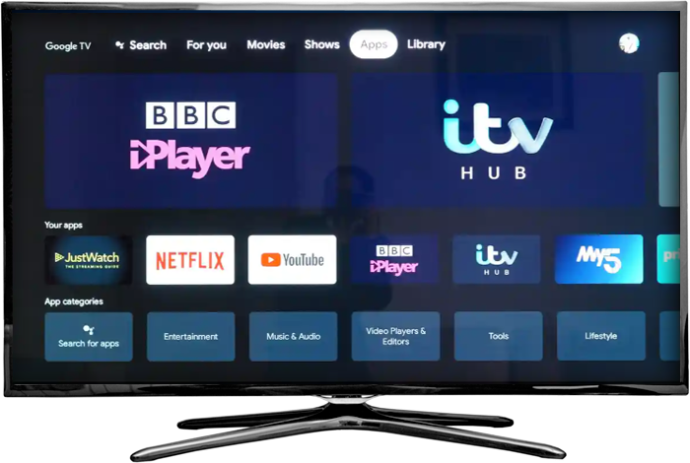
- Chromecast가 로드되면 'Steam Link'를 다운로드합니다.
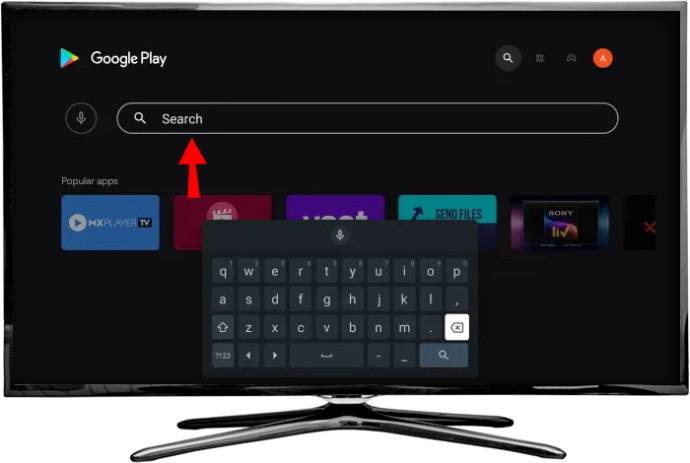
- 그것을 설치하십시오.
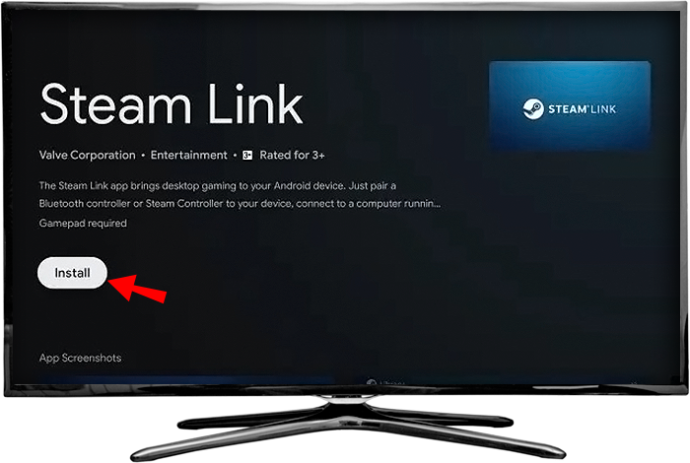
- PC를 켜고 Steam 클라이언트에 로그인합니다.

- 창의 왼쪽 상단 모서리에 있는 'Steam' 메뉴를 열고 '설정'으로 이동합니다.


- '원격 재생' 옵션에서 '원격 재생 활성화'가 활성화되어 있는지 확인하십시오. 상자를 선택해야 합니다. 확인을 눌러 창을 나갑니다.

- TV로 돌아갑니다. Steam 링크 앱을 엽니다.

- PC로 돌아가면 Steam 클라이언트가 해당 PIN 번호를 묻습니다.

- 대화 상자에 입력하고 'Enter'를 누르십시오.

- TV로 이동합니다. 네트워크 테스트 후.
- 라이브러리가 화면에 표시됩니다.
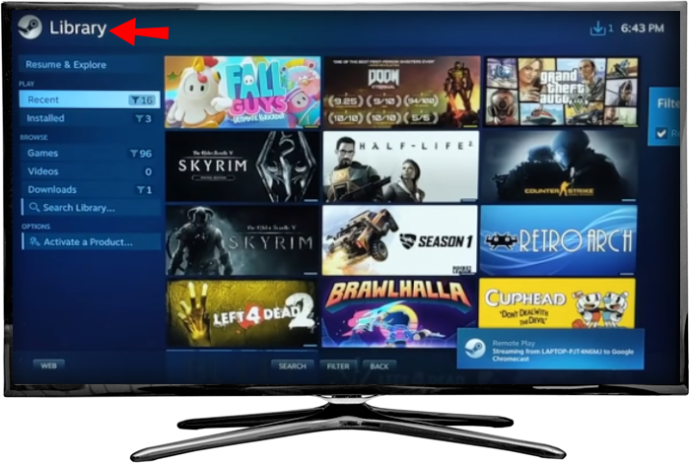
- 게임을 선택하고 게임을 시작하세요.
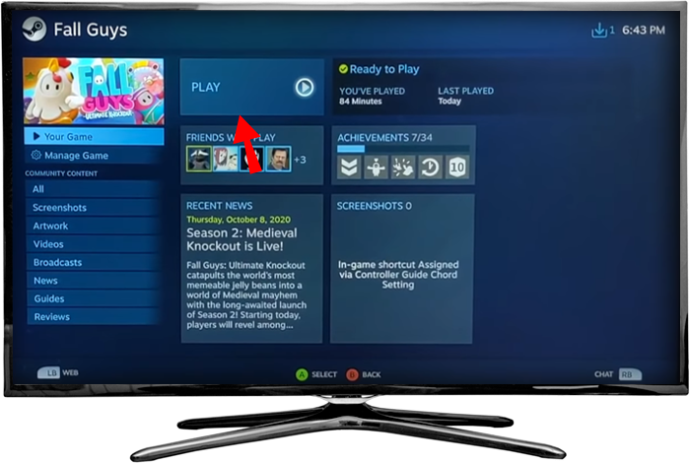
사용자들은 5GHz 미만에서 실행되는 네트워크가 좋은 게임 경험을 제공하지 못한다고 보고했습니다. 빠르고 쉬운 한 가지 팁은 게임을 스트리밍하는 동안 홈 네트워크를 통해 다른 오디오 또는 비디오 스트리밍이 진행되지 않도록 하는 것입니다. 적절한 구성에 대한 자세한 사양은 다음을 참조하십시오. “Steam Link – 권장 네트워크 설정” 페이지 . 일부 사용자는 Chromecast를 이더넷 케이블을 통해 라우터에 연결하는 것이 편리하다고 언급하기도 했습니다.
Steam 게임을 Fire TV로 스트리밍
Fire Stick, Fire Stick 4K 또는 Fire TV Cube를 사용하든 관계없이 사랑하는 TV 화면에 전송할 컴퓨터를 설정하는 것이 우리의 목표입니다. 이러한 Amazon 장치의 문제는 내장 리포지토리에서 Steam Link 앱을 사용할 수 없다는 것입니다. 따라서 앱을 사이드로드하는 것이 좋습니다. Fire TV로 게임을 스트리밍하는 방법은 다음과 같습니다.
- Fire Stick이 작동되면 리모콘을 사용하여 '설정' 섹션으로 들어갑니다.
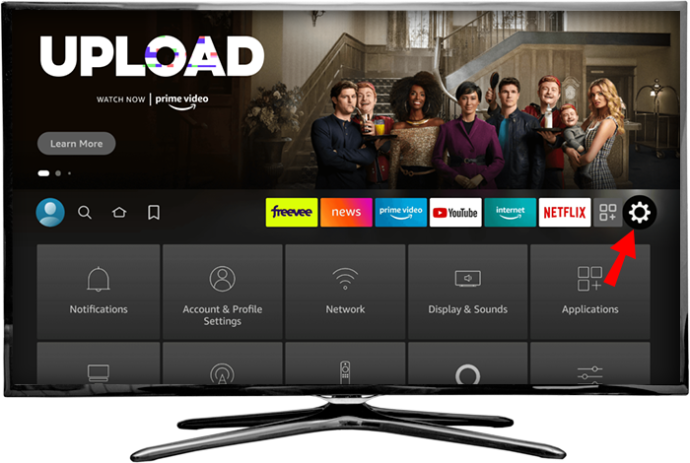
- 'My Fire TV'를 찾습니다.
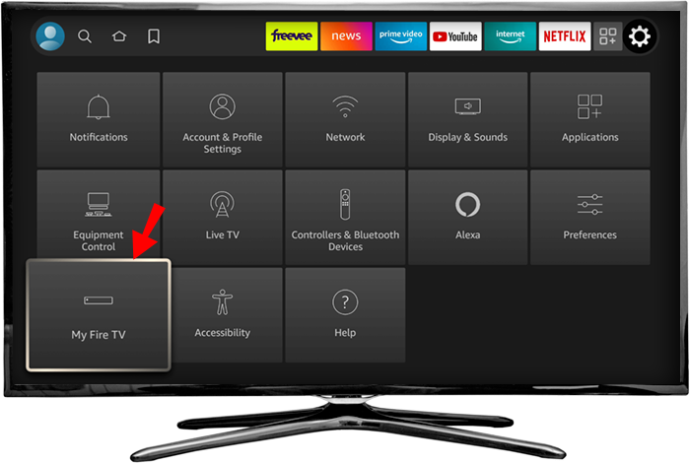
- '개발자 옵션'을 선택합니다.
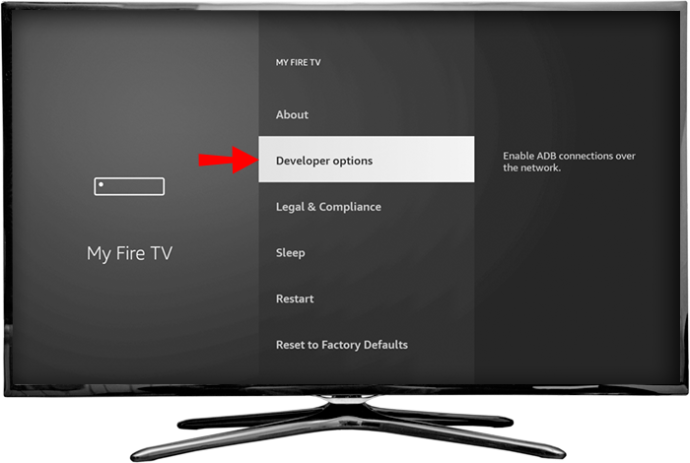
- 'ADB 디버깅'과 '알 수 없는 소스의 앱'을 모두 켭니다.
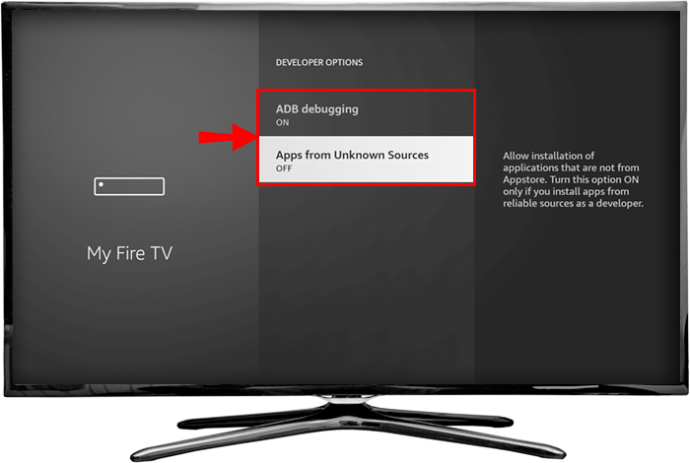
- Fire Stick 메인 화면으로 돌아갑니다. 검색창을 통해 'Downloader' 앱을 찾아 장치에 설치합니다.
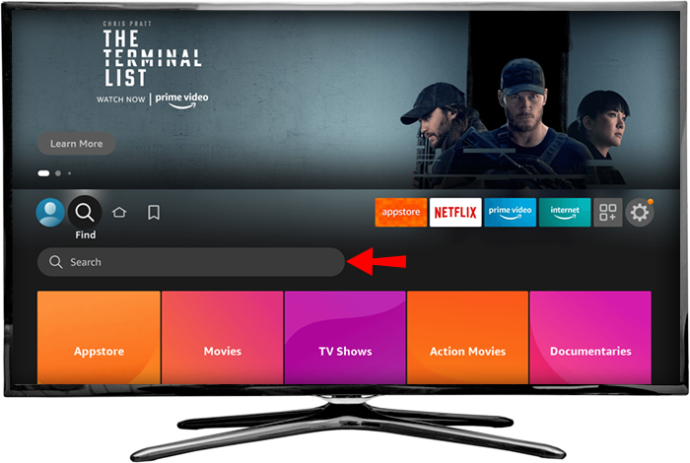
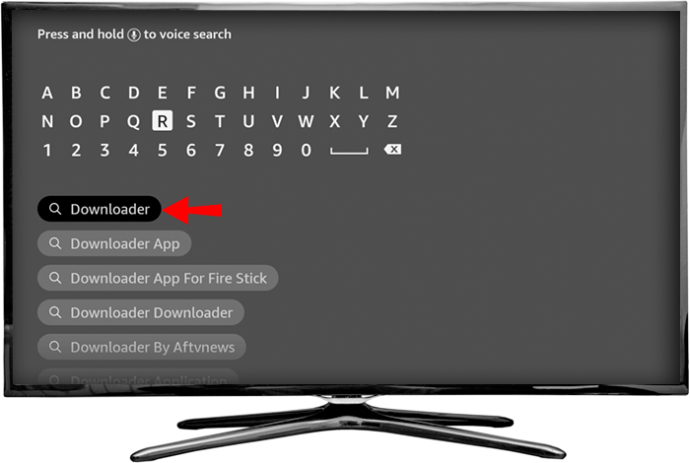
- '다운로더' 앱을 열고 왼쪽 메뉴에서 '브라우저' 제목을 선택합니다.
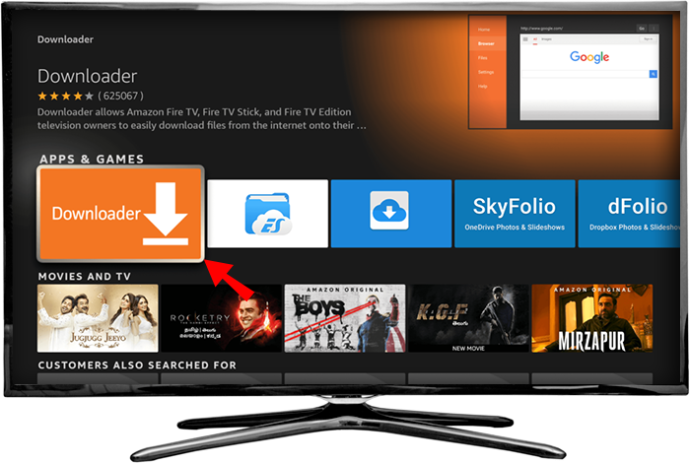
- Steam Link APK 파일을 직접 가리키는 URL을 입력하세요. 신뢰할 수 있는 APK 저장소를 선택하거나 다음으로 이동하세요. 이 Steam 커뮤니티 페이지 , 여기서 이 직접 다운로드 링크 사용할 수 있습니다.
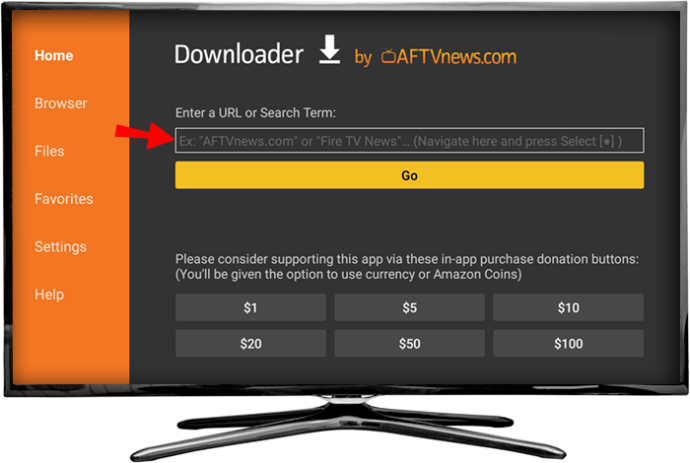
- 다운로드한 APK 파일을 실행합니다. 팝업 창에 앱에 부여하는 권한이 표시됩니다. '설치'를 선택합니다.
메모: 테스트용으로 로드할 때는 신뢰할 수 있는 소스에서 수행하고 있는지 확인하세요. 맬웨어가 장치에 도달하지 않도록 사이트 또는 APK 저장소에 대한 리뷰를 읽으십시오.
이제 Steam Link 앱이 Fire TV 홈 화면에 나타납니다. 이제 단계는 일반적인 Steam Link 사용에 필요한 단계와 유사합니다. 수행해야 할 작업은 다음과 같습니다.
- 컴퓨터에서 'Steam' 데스크톱 클라이언트를 연 후 창의 왼쪽 상단 모서리에 있는 'Steam'을 클릭합니다.

- '설정'을 선택합니다.

- '원격 재생'까지 아래로 스크롤하고 표시되는 '원격 재생 활성화' 옵션을 선택합니다.

- Fire TV 홈 화면으로 이동합니다.
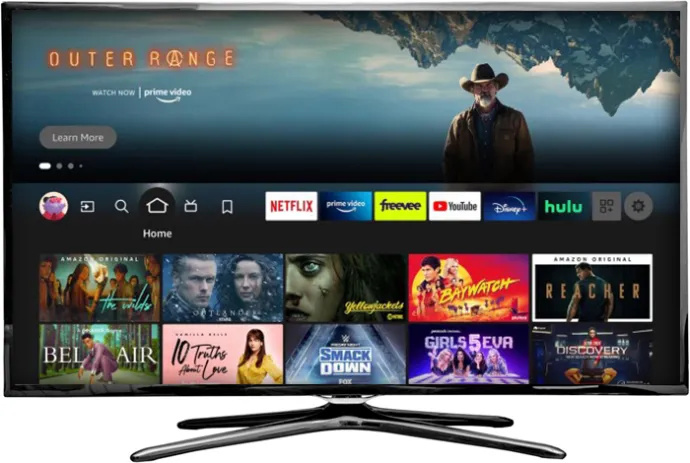
- 'Steam Link' 앱을 엽니다.

- 컨트롤러를 페어링하거나 표시된 화면을 '건너뛰기'하여 나중에 수행하십시오.

- 컴퓨터 이름이 적힌 이미지를 선택하고 팝업 창에 표시된 PIN 번호를 기억하십시오.

- 컴퓨터로 이동하여 Steam 데스크톱 클라이언트로 돌아갑니다.

- 대화 상자에 해당 PIN 번호를 입력합니다.

- TV로 돌아가십시오.
- 네트워크 테스트가 완료될 때까지 기다리십시오.

- '재생 시작'을 누르고 라이브러리에서 게임을 선택하고 재생을 시작합니다.
Steam 게임을 Roku로 스트리밍
Roku는 기본적으로 'Steam Link'를 지원하지 않기 때문에 기기에 앱을 다운로드할 수 없습니다. 지원 부족 문제를 해결해야 합니다. 현재 Roku에서 Steam 타이틀을 게임하는 유일한 방법은 Windows PC의 화면을 미러링하는 것입니다. 이 접근 방식의 단점은 입력과 게임 스트림 사이에 상당한 지연이 있다는 것입니다.
Steam 게임을 Roku로 스트리밍하는 방법을 살펴보겠습니다.
다른 장치에서 Instagram에 로그인하면 알림이 표시됩니까?
- PC와 Roku 장치를 켭니다.
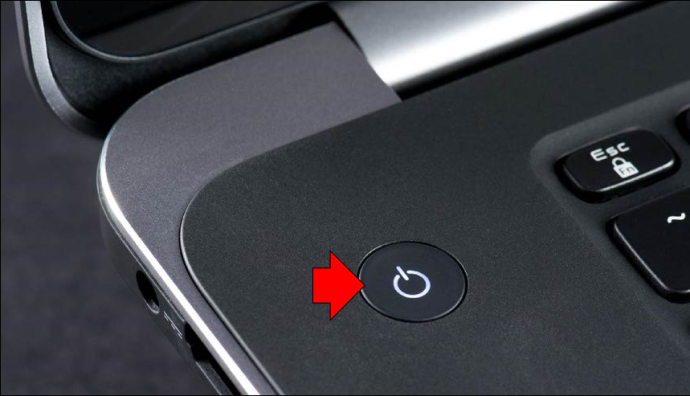
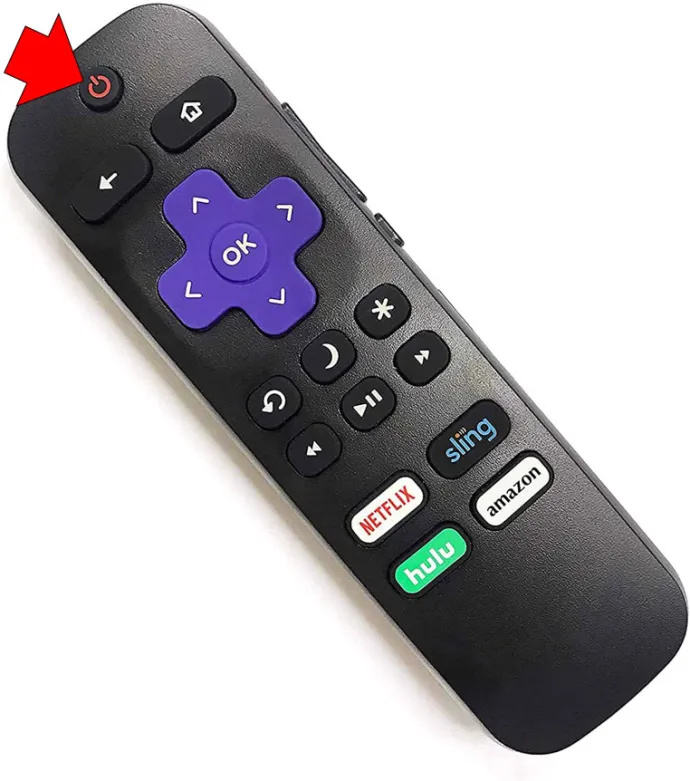
- 각각을 홈 네트워크에 연결합니다.
- TV로 이동하여 Roku 리모컨에서 '홈' 버튼을 클릭합니다.
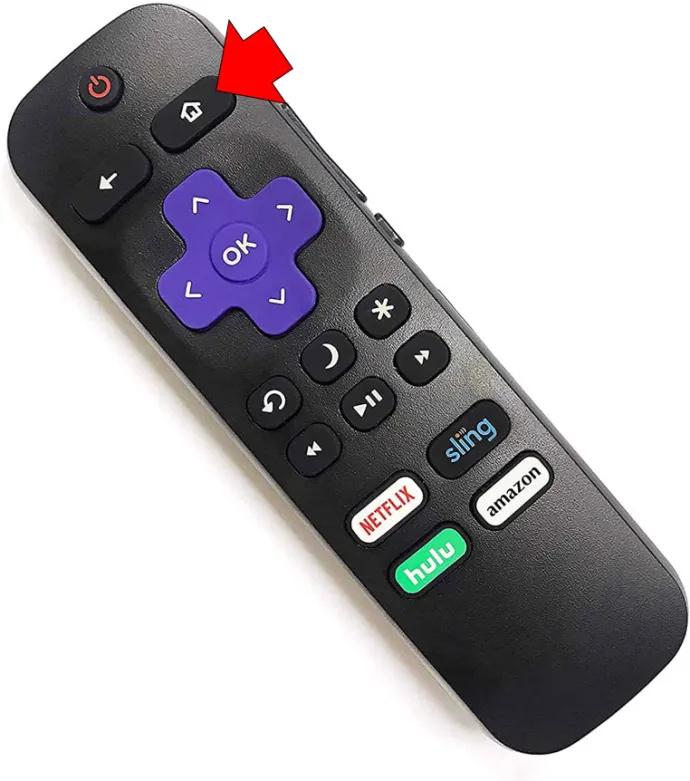
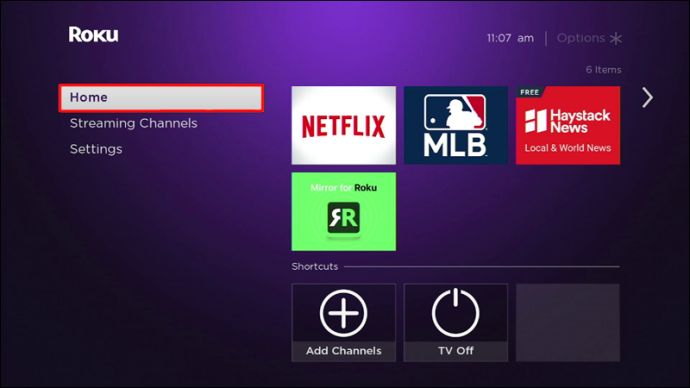
- '설정'을 선택한 다음 '시스템'을 누릅니다.
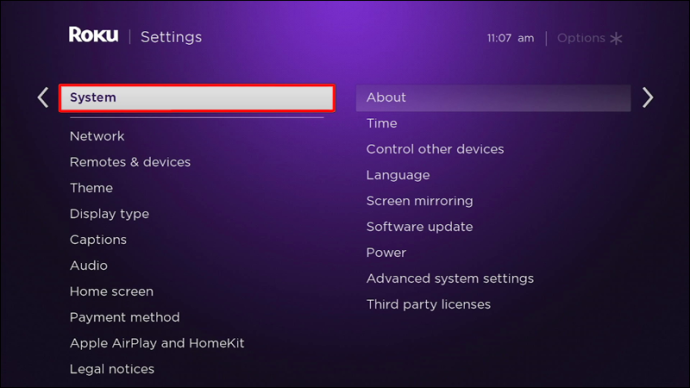
- '스크린 미러링' 제목을 선택한 다음 '스크린 미러링 모드'를 선택합니다. '화면 미러링 기능을 활성화하려면 '프롬프트'를 선택하십시오.
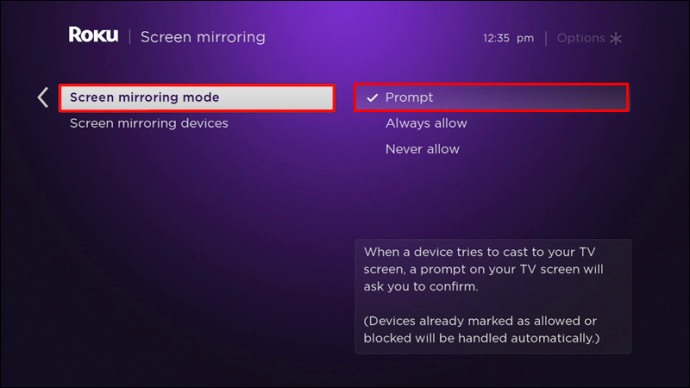
- PC로 이동하여 키보드에서 'Windows + P'를 누릅니다.
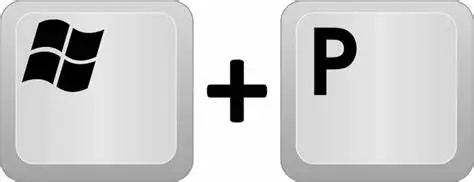
- 왼쪽 메뉴를 아래로 스크롤하여 '무선 디스플레이에 연결'을 선택합니다.
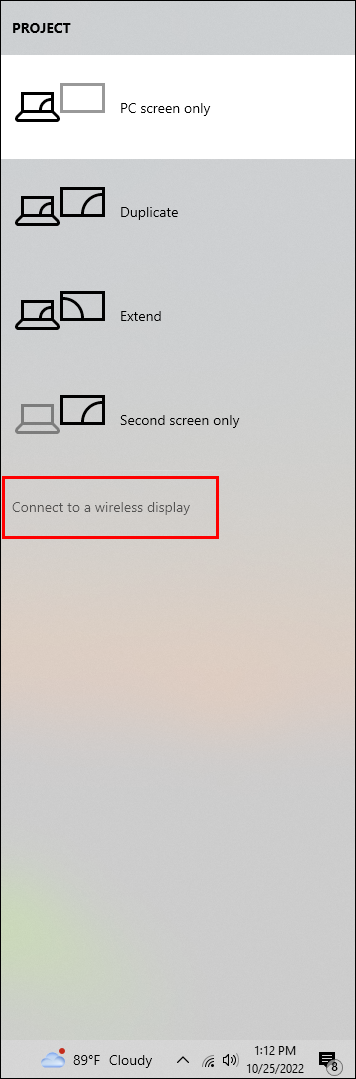
- 표시된 장치 목록에서 'Roku'를 선택합니다.
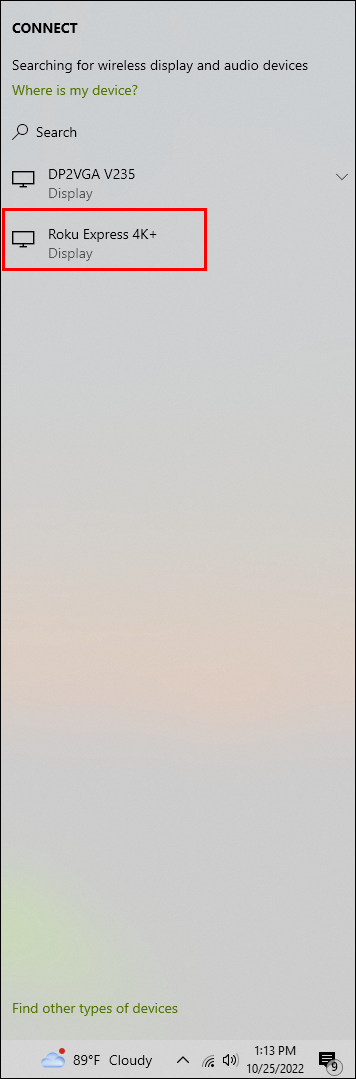
- Roku가 TV 화면에 옵션을 표시하면 '허용'을 선택하십시오.
- PC로 이동하여 Steam 계정에 로그인합니다.

- 게임을 선택하고 플레이하세요.
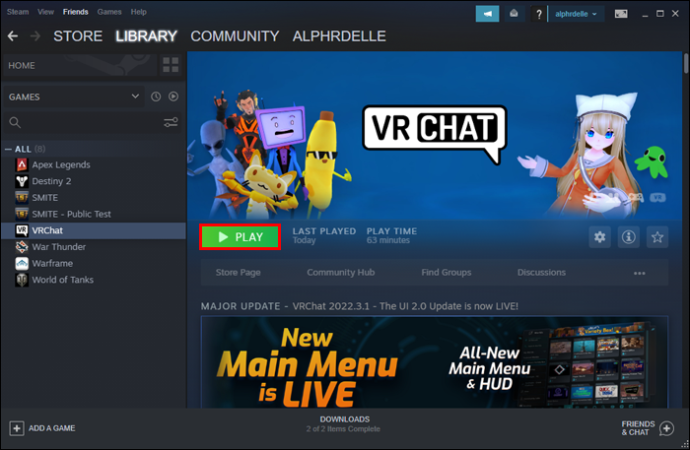
그런 식으로 Steam 클라이언트가 표시하는 내용은 Roku 장치가 연결된 TV에서 볼 수 있습니다. Roku OS 버전 7.7 이상만 화면 미러링을 지원합니다.
Steam 게임을 Apple TV로 스트리밍
'Steam Link' 앱이 Apple TV에서 작동하려면 먼저 Apple Store에서 기기로 다운로드해야 합니다. iOS 상자와 호스트 컴퓨터(Steam이 실제로 실행되는 컴퓨터)에서 인터넷 연결을 페어링하면 큰 화면의 Steam 게임을 시작할 준비가 된 것입니다. 최신 Apple TV만 이 기능을 지원한다는 점을 기억하십시오. 더 나은 경험을 얻으려면 이더넷 케이블을 통해 네트워크에 연결된 장치와 함께 5GHz 라우터를 권장합니다.
- PC를 켜고 Steam 클라이언트에 로그인합니다.

- 왼쪽 상단의 'Steam' 메뉴로 이동하여 '설정'을 선택합니다.

- '원격 재생' 제목으로 이동하여 '원격 재생 활성화' 확인란을 선택합니다.

- Apple TV로 이동하여 'Steam Link' 앱을 검색합니다.
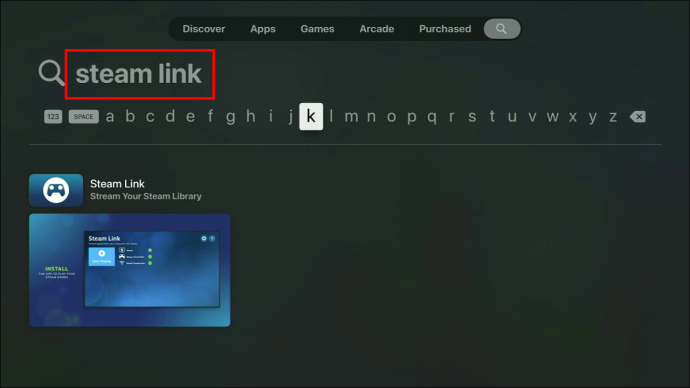
- TV의 App Play 스토어에서 앱을 다운로드하고 엽니다.
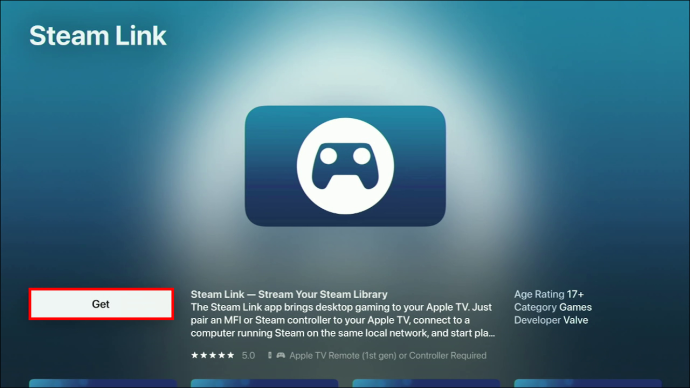
- 나타나는 대화 상자 창에서 '확인'을 누르고 설정 지침을 따릅니다.
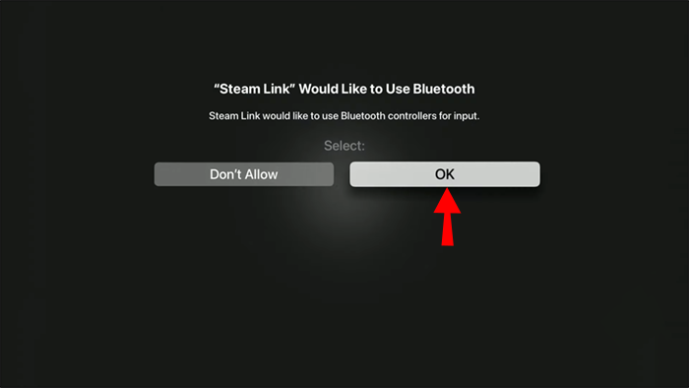
- 리모컨이나 이전에 페어링한 무선 컨트롤러를 사용하여 '재생 시작' 탭을 누릅니다.
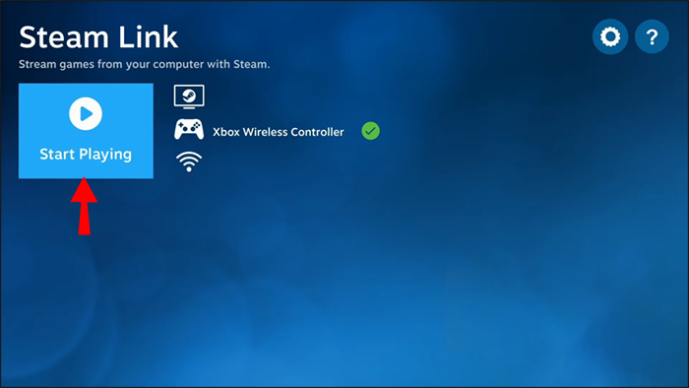
- 컴퓨터가 검색되어 화면에 나타나면 선택합니다.
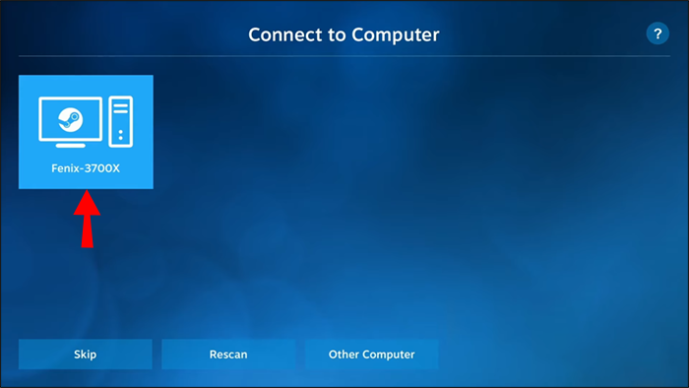
- Apple TV에서 제공하는 PIN 번호를 PC에 입력하고 “확인”을 누릅니다.
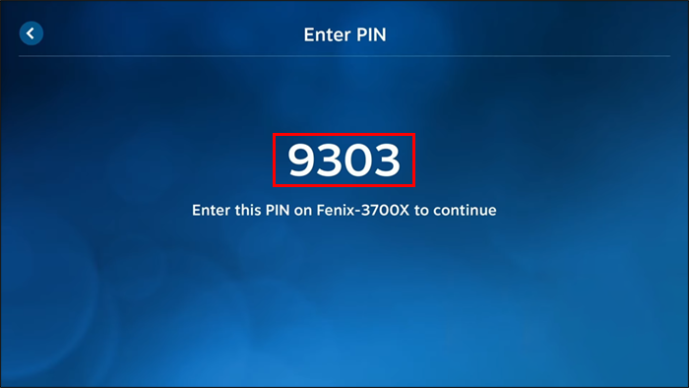
- 네트워크 테스트가 완료되면 '확인'을 눌러 두 장치를 연결합니다.
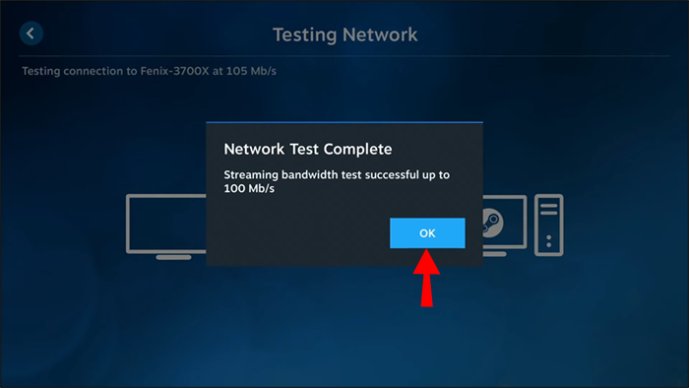
이제 원하는 게임을 선택하고 플레이할 수 있습니다.
Steam Link 앱에 문제가 있는 경우 TV를 최신 iOS 16.1 베타 버전으로 업데이트해야 대부분의 문제가 해결되는 것으로 알려졌습니다.
간소화 스팀 스트리밍
우리가 주로 'Steam Link' 앱에 집중했다는 사실을 눈치채셨을 것입니다. Steam에서 제공하는 공식 서비스이므로 게임을 TV로 스트리밍하는 더 나은 옵션을 제공하는 서비스여야 합니다. 그럼에도 불구하고 시도해 볼 다른 방법이 있습니다. 예를 들어 엔비디아 GPU , '라는 오픈 소스 게임 클라이언트를 살펴보고 싶을 수 있습니다. 월광 .”
Steam 게임을 스트리밍하는 다른 방법이 있습니까? 아래 의견란에 알려주십시오.









